Používatelia počítačov sa často pýtajú, ako zálohovať Windows 10, ak nie je zobrazená ikona zásobníka. Táto ikona sa nemusí zobrazovať z niekoľkých dôvodov, ale aj potom existujú spôsoby, ako získať nový operačný systém.
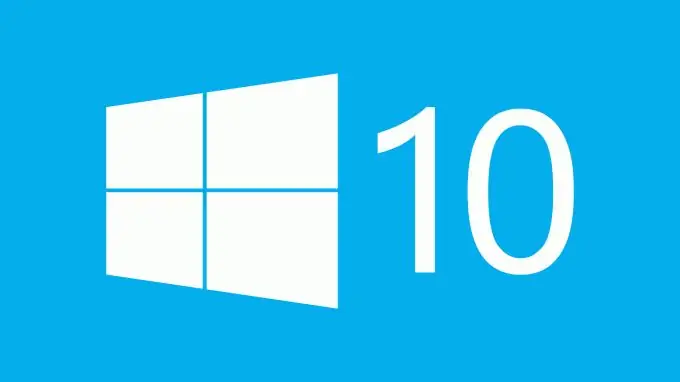
Inštrukcie
Krok 1
Ak si nechcete rezervovať Windows 10, ak tam nie je žiadna ikona, najskôr nainštalujte všetky aktuálne dostupné upgrady v službe Windows Update. Prístup k tejto službe získate kliknutím pravým tlačidlom myši na ikonu Tento počítač a výberom položky Vlastnosti a následným kliknutím na odkaz na centrum aktualizácií. Po aktualizácii aktuálnej verzie systému okamžite reštartujte počítač a počkajte, kým sa dokončí inštalácia a konfigurácia všetkých aktualizácií.
Krok 2
Chvíľu počkajte, kým sa na systémovej lište zobrazí ikona „Rezervovať Windows 10“. Na každom počítači sa to deje inak a niektorí používatelia musia čakať dlhšie ako ostatní. Zamestnanci spoločnosti Microsoft tvrdia, že fronta sa posúva postupne, pretože servery s distribúciou nového systému sú zaťažené, takže buďte trpezliví. Ak aktuálna verzia systému spĺňa všetky potrebné požiadavky, hneď ako na vás príde rad, zobrazí sa upozornenie na dostupnú aktualizáciu.
Krok 3
Uistite sa, že je vo vašom počítači nainštalovaná licenčná verzia systému Windows 7 alebo 8, pretože inak sa ikona, ktorú je potrebné aktualizovať, nezobrazí, nebudete si môcť rezervovať systém Windows 10. Je tiež dôležité, aby neexistoval žiadny ďalší softvér bez licencie. alebo vírusové programy na pevnom disku, takže vopred skontrolujte systém pomocou antivírusového programu. Okrem toho nainštalujte najnovšie ovládače na systémové zariadenia, najmä na tie, ktoré zodpovedajú za pripojenie k internetu.
Krok 4
Pomocou špeciálnej stránky (odkaz nájdete nižšie) na oficiálnej webovej stránke spoločnosti Microsoft môžete skontrolovať kompatibilitu svojho počítača s novým systémom a získať pomoc s jeho inštaláciou. Tu nájdete odpovede na najčastejšie otázky používateľov a uvádza zoznam spôsobov riešenia chýbajúcej ikony „Rezervovať Windows 10“.






